I Gruppi Famiglia di Microsoft offrono la possibilità di gestire l’accesso a specifiche applicazioni e videogiochi per i singoli profili su Xbox One. È possibile configurare con facilità un account per minori o applicare ulteriori limitazioni, al fine di preservare i più giovani da contenuti potenzialmente inadatti.
Per restringere l’accesso a determinati programmi e giochi su Xbox One, è necessario innanzitutto istituire un Gruppo Famiglia Microsoft. Una volta completato questo passaggio, sarà possibile creare un account destinato a un minore.
Successivamente, sarà necessario effettuare l’accesso a tale account sulla tua Xbox One. Per cominciare, accendi la console e premi il tasto Xbox presente al centro del controller, in modo da visualizzare la Guida. Spostati sul tuo avatar situato nell’angolo superiore sinistro per accedere alla schermata di “Accesso”, e poi seleziona l’opzione “Aggiungi nuovo”.
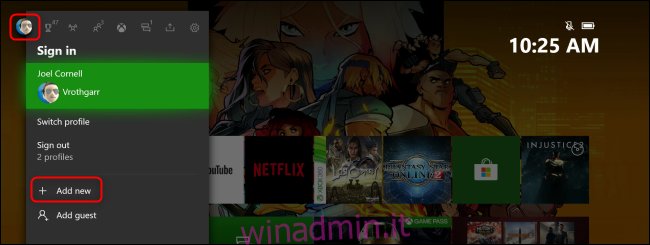
Accedi all’account del minore e decidi se proseguire con la configurazione tramite il Gruppo Famiglia Microsoft mediante un browser web oppure direttamente su Xbox One. Se scegli di utilizzare il browser, inserisci il tuo indirizzo di posta elettronica. Riceverai un’email che ti reindirizzerà al pannello di controllo principale del tuo Gruppo Famiglia Microsoft. Da qui, potrai anche stabilire limitazioni di contenuto più estese per l’account del minore.
Se preferisci continuare su Xbox One, ti sarà richiesto di effettuare l’accesso al tuo account Microsoft. Indipendentemente dal metodo scelto, il risultato finale sarà identico.
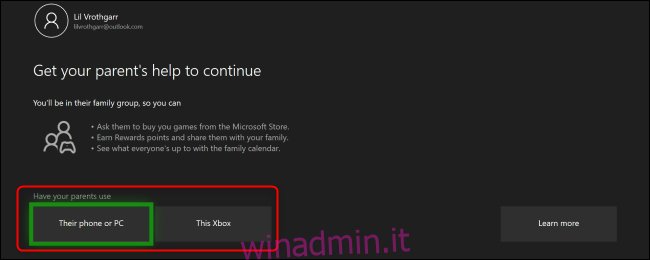
In seguito, stabilisci se vuoi consentire a tuo figlio l’accesso ad applicazioni di terze parti. Per consultare l’Accordo di Servizi Microsoft, l’Informativa sulla privacy di Microsoft o per ottenere maggiori informazioni sulle app di terze parti, scegli l’opzione desiderata situata sulla destra.
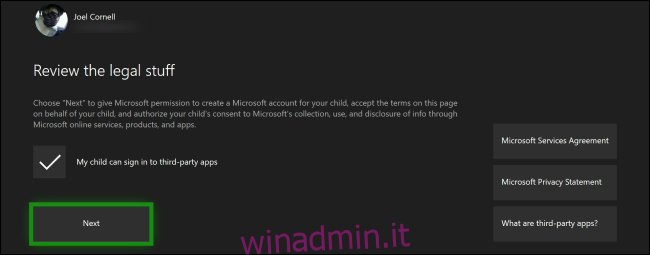
Segui le istruzioni per confermare il tuo consenso, e successivamente immetti un gamertag per l’account del minore.
In seguito, scegli uno dei tre livelli di sicurezza, che influenzeranno le modalità di accesso all’Xbox One, ai suoi contenuti e alle sue impostazioni da parte dell’account del minore. Le opzioni disponibili sono “Nessuna barriera”, “Richiedi la mia passkey” o “Blocca”.
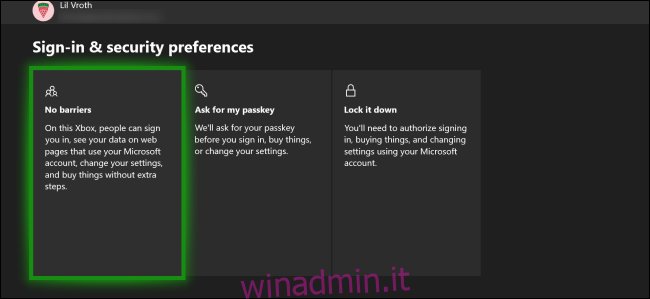
Poiché hai utilizzato l’account del minore che hai creato nel Gruppo Famiglia Microsoft per configurare il profilo del minore sulla Xbox One, puoi accedere al tuo Gruppo Famiglia Microsoft da qualsiasi browser per definire limiti specifici per applicazioni e giochi.
Una volta effettuato l’accesso, seleziona l’account che desideri modificare e clicca su “Limiti di app e giochi”. Da qui potrai anche consultare, approvare o respingere eventuali richieste pendenti di accesso ad applicazioni e giochi con restrizioni.
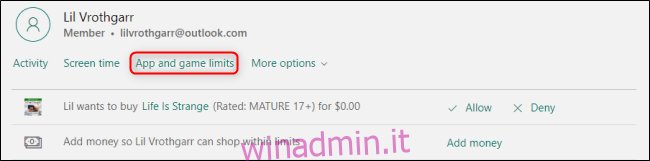
Se desideri attivare i limiti di tempo per giochi specifici, assicurati che l’opzione “Limiti di tempo” sia abilitata.
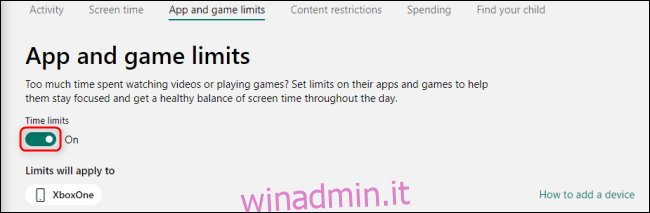
Nonostante l’attivazione, i giochi non avranno inizialmente limiti di tempo. Dovrai abilitare tale opzione a destra di ciascun gioco per attivare il limite di tempo predefinito di un’ora.
Puoi anche personalizzare questa programmazione per i giorni feriali e per i fine settimana, cliccando su un qualsiasi gioco o app per espandere il suo menu. Utilizza il cursore per definire quanto tempo questo account può usare ciascuna applicazione. Serviti dei menu a tendina “Consenti da” e “A” per stabilire un intervallo di tempo entro il quale ogni app sarà accessibile.
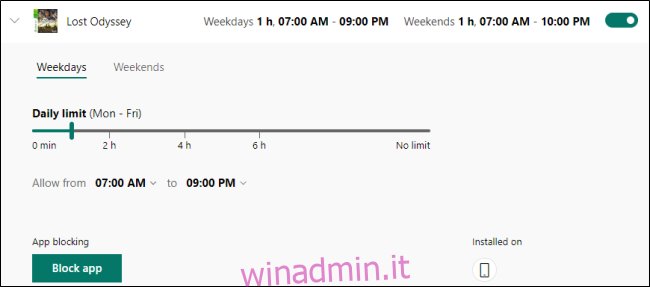
Per interdire l’accesso a un’applicazione a un account, sia che si tratti di download, riproduzione o apertura, seleziona “Blocca app”. Se hai la necessità di verificare su quale dispositivo è installata un’app, posiziona il cursore su una delle icone situate sotto la dicitura “Installata su”.
Questi controlli possono esserti d’aiuto per eliminare giochi o app specifici che ritieni inadeguati per determinati membri della famiglia. Tuttavia, è importante tener presente che i bambini più abili con la tecnologia potrebbero riuscire ad aggirare la maggior parte delle restrizioni imposte dai genitori.